路由器与三层交换机实验演示 -- 充当两个vlan的网关
--百家菜
背景:我们到知道路由器有路由功能,那么你知道怎么在一个路由器接口上配置两个网关(比如两个vlan的网关)?注意是在一个接口上而不是两个;我们在有些时候会将三层交换机拿来当路由器使用,那么这个时候我们应该如何配置三层交换机呢?我们以单臂路由为例子来演示一下。
在这里我不多说,直接给大家演示在Packet Tracer6.0上的操作。
环境:windows操作系统,packet tracer 6.0
实验一:直连路由
单臂路由与直连路由不同,有什么不同看下面
这是直连路由:
下面这个图才是单臂路由
那么问题来了,怎么在路由器的同一个接口(图中路由器的f0/0)配置vlan10和vlan20两个局域网的网关?考虑到这篇博文是写给入门级读者看的,下面先给出直连的配置步骤和命令,熟悉的朋友就可以直接跳过去不看,直接看单臂路由的:
1、首先下载安装packet tracer 6.0(或者更高的版本,啰嗦一下,packet tracer是一款模拟Cisco也就是思科设备的的软件,设备的配置房事与真机的配制方式一模一样),打开进入:
2、我们需要一台路由器和两台PC机:
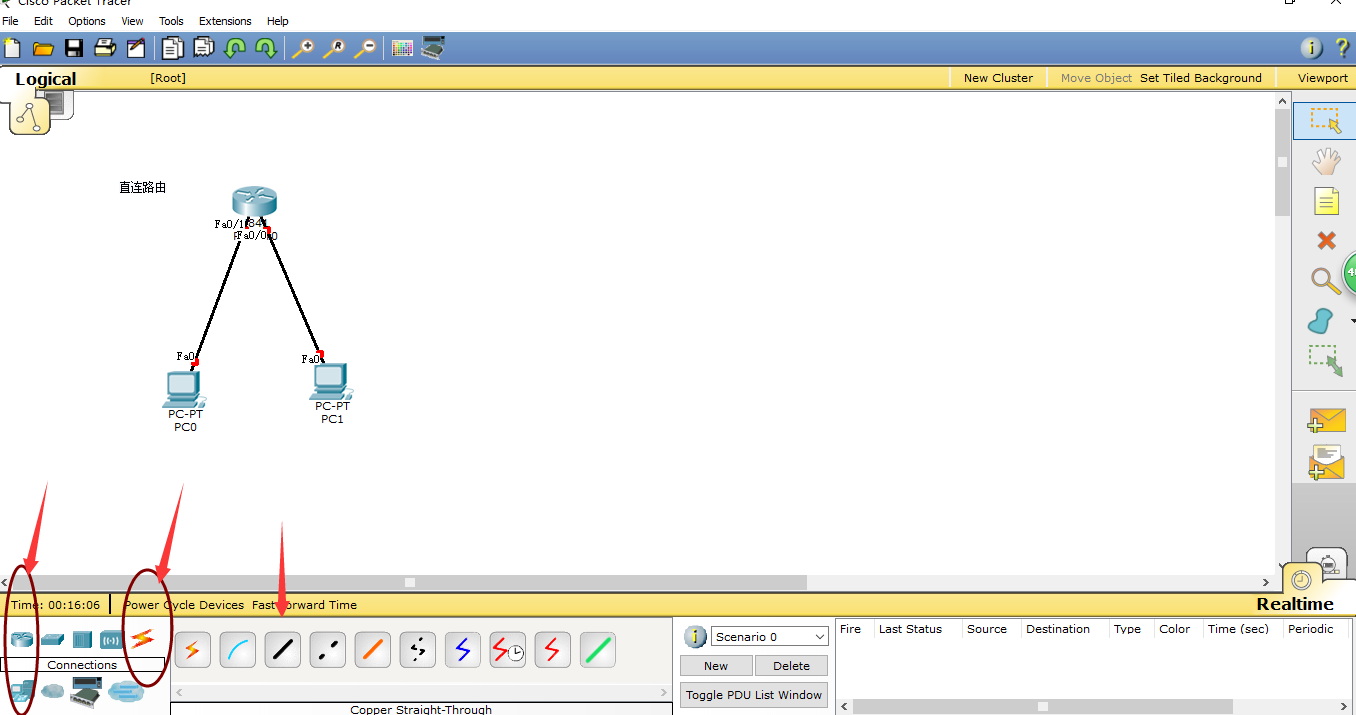 这个步骤很简单,如果从来没接触过packet tracer也不用担心,博主在图中把路由器和PC机以及所需要的连线种类都打了个箭号。多说一句,但是如果想深入学习设备的配置或者实验,建议大家还是要很熟悉一款例如packet tracer的一款模拟软件(像还有思科的GNS3,华为的ensp等等)。
这个步骤很简单,如果从来没接触过packet tracer也不用担心,博主在图中把路由器和PC机以及所需要的连线种类都打了个箭号。多说一句,但是如果想深入学习设备的配置或者实验,建议大家还是要很熟悉一款例如packet tracer的一款模拟软件(像还有思科的GNS3,华为的ensp等等)。
2、(1)点击配置图中左边的PC0:
(2)打开desktop(桌面)
(3)配置PC0的IP地址、掩码以及网关:
这里以IP地址为:192.168.10.1;掩码为24位:255.255.255.0;网关:192.168.10.254为例:
(4)同样的方式,配置PC1的参数:
IP地址为:192.168.20.1;掩码24位:255.255.255.0;网关为:192.168.20.254:
(5)接下来配置路由器,点击打开路由器:
(6)选择命令行输入:
如果命令输入界面显示是否继续配置对话,那么输入no(或者n也行)拒接并回车:
(7)输入“enable”回车进入特权模式(该模式下可以查看设备的信息);输入“configure terminal”进入全局模式(该模式下可以配置更改设备的参数):
(8)进入快速以太网接口f0/0(这个要具体看你PC0接到了路由器的哪个接口),打开接口(Cisco默认接口关闭,要手动打开)配置接口IP地址(就是上面我们在PC0中配置的网关地址):
(9)同样的,我们进入接口f0/1,配置IP地址(PC1的网关地址),启用接口:
(10)这时候我们就可以来测试一下两台不同网络之间能否互通,如果能够互通则说明我们直连路由这个实验就成功了。先点击打开PC0:
(11)打开命令行输入界面:
(12)ping一下PC1(192.168.20.1):
如果出现上面的表示出来的信息,就说明PC0与PC2互通。实验完美成功。眼尖的小伙伴可能发现了第一次ICMP请求超时!这是为什么呢?因为一开始PC0不知道PC2的物理地址,所以它会进行arp请求,所以会导致ICMP请求超时,所以当我们在以后的实验当中要多加一个心眼,有时候可能第一次ping不通,但是多ping济慈就通了,还“傻傻的”不知道原因还以为哪里出错了那就尴尬了。
如果直连路由的实验没问题,那么重头戏来了,下面快速看一下单臂路由的实验。但是博主这里可就不一步一步地演示了只给出主要的配置明令了(看着明令一头雾水或者不知道配置的是什么鬼的小伙伴们,建议先多做做一些相关的配置实验,了解多一些基本的配置命令)
实验2 单臂路由
2.1单臂路由--路由器配置
(1)按照下面的参数配置好:
主机部分的配置相信大家都没问题,下面我给出交换机和路由器的配置命令:
(2)交换机部分:
进入全局配置模式
Switch(config)#inter f0/1 //进入f0/1接口
Switch(config-if)#switchport mode access //接口模式设置为access
Switch(config-if)#swicthport access vlan 10 //接口接入到vlan10
Switch(config)#exit //退出
Switch(config)#inter f0/2 //进入f0/2接口
Switch(config-if)#switchport mode access //接口模式设置为access
Switch(config-if)#swicthport access vlan 20 //接口接入到vlan20
Switch(config)#exit //退出
(3)路由器部分
进入全局配置模式:
Router(config)#inter f0/0 //进入f0/0接口
Router(config-if)#no shutdown //启用接口
Router(config-if)#
%LINK-5-CHANGED: Interface FastEthernet0/0, changed state to up
%LINEPROTO-5-UPDOWN: Line protocol on Interface FastEthernet0/0, changed state to up
Router(config-if)#inter f0/0.10 //创建虚拟交换接口f0/0.10
Router(config-subif)#
%LINK-5-CHANGED: Interface FastEthernet0/0.10, changed state to up
%LINEPROTO-5-UPDOWN: Line protocol on Interface FastEthernet0/0.10, changed state to up
Router(config-subif)#encapsulation dot1Q 10 //接口封装为10(即vlan20)
Router(config-subif)#ip address 192.168.10.254 255.255.255.0 //配置地址
Router(config-subif)#inter f0/0.20 //创建虚拟接口f0/0.20
Router(config-subif)#
%LINK-5-CHANGED: Interface FastEthernet0/0.20, changed state to up
%LINEPROTO-5-UPDOWN: Line protocol on Interface FastEthernet0/0.20, changed state to up
Router(config-subif)#encapsulation dot1Q 20 //接口封装为20(即vlan20)
Router(config-subif)#ip address 192.168.20.254 255.255.255.0 //配置地址
Router(config-subif)#exit //结束
Router(config)#
(4)测试网络的是否正常(两台PC相互之间能否通信):
经测试,网络一切正常。实验成功!
2.2单臂路由--三层交换机配置
(2)二层交换机的配置命令我这里再次给出:
进入全局配置模式:
Switch(config)#inter f0/1 //进入f0/1接口
Switch(config-if)#switchport mode access //接口模式设置为access
Switch(config-if)#switchport access vlan 10 //接口接入vlan10
% Access VLAN does not exist. Creating vlan 10 //vlan10不存在,自动创建vlan10
Switch(config-if)#exit //退出
Switch(config)#inter f0/2 //进入接口f0/2
Switch(config-if)#switchport mode access //接口模式设置为access
Switch(config-if)#switchport access vlan 20 //接口接入vlan 20
% Access VLAN does not exist. Creating vlan 20 //vlan20不存在,自动创建vlan20
Switch(config-if)#exit //退出
Switch(config)#inter f0/3 //进入接口f0/3
Switch(config-if)#switchport mode trunk //接口模式设置为trunk
Switch(config-if)#
%LINEPROTO-5-UPDOWN: Line protocol on Interface FastEthernet0/3, changed state to down
%LINEPROTO-5-UPDOWN: Line protocol on Interface FastEthernet0/3, changed state to up
Switch(config-if)#
(3)三层交换机的配置命令:
Switch(config)#inter f0/1 //进入接口f0/1
Switch(config-if)#switchport trunk encapsulation dot1q //trunk 协议封装为dot1Q
Switch(config-if)#switchport mode trunk //交换接口的模式为trunk
Switch(config-if)#exit //退出
Switch(config)#vlan 10 //创建vlan10
Switch(config-vlan)#exit //退出
Switch(config)#vlan 20 //创建vlan20
Switch(config-vlan)#exit //退出
Switch(config)#inter vlan 10 //进入vlan10接口
Switch(config-if)#
%LINK-5-CHANGED: Interface Vlan10, changed state to up
%LINEPROTO-5-UPDOWN: Line protocol on Interface Vlan10, changed state to up
Switch(config-if)#ip address 192.168.10.254 255.255.255.0 //配置vlan10地址
Switch(config-if)#exit //退出
Switch(config)#inter vlan 20 //进入vlan20接口
Switch(config-if)#
%LINK-5-CHANGED: Interface Vlan20, changed state to up
%LINEPROTO-5-UPDOWN: Line protocol on Interface Vlan20, changed state to up
Switch(config-if)#ip address 192.168.20.254 255.255.255.0 //配置vlan20地址
Switch(config-if)#exit //退出
Switch(config)#ip routing //启动路由功能
Switch(config)#
(4)检测两台PC机相互之间能否正常通信(正常测试结果如下):
到这里我们的实验也完美实现了。真的得为自己鼓掌!!
如果不熟悉或者第一次接触用命令来配置设备那么文章内容还是比较有难度的,所以在上面我也说过了,最好先掌握一款会用到的模拟软件,然后做几个简单网络拓扑实验,这样不管是对这篇文章的理解或者以后的学习都会有巨大的帮助。我是百家菜(PowerSource),欢迎各路大神与我交流!See you next time.
本文出自 “百家菜” 博客,请务必保留此出处http://powersource.blog.51cto.com/11364294/1785997
原文地址:http://powersource.blog.51cto.com/11364294/1785997